- 1分类预测 | Matlab实现CNN-GSSVM卷积神经网络结合网格搜索算法优化支持向量机多特征分类预测_matlab实现卷积神经网络特征融合
- 2PDF文件转换为图片
- 3博客杂谈---开源软件的影响力
- 4centos networkmanager 和 network配置冲突
- 5接入OnlyOffice,支持在线协同编辑Office文档,可私有化部署的企业知识库 zyplayer-doc 2.2.1 发布
- 6详解Xss 及SpringBoot 防范Xss攻击(附全部代码)_springboot xss攻击
- 7【咕咕送书 | 第七期】世界顶级名校计算机专业,都在用哪些书当教材?
- 8抖音知识付费必修课程,学浪入驻及运营全透析教学(2023版)_学浪 知识付费
- 9python解释语言_error: positional-only parameters are only support
- 10【Spring原理高级进阶】有Redis为啥不用?深入剖析 Spring Cache:缓存的工作原理、缓存注解的使用方法与最佳实践
MySQL的下载、安装和配置_mysql下载地址
赞
踩
MySQL是一个关系型数据库管理系统,是最流行的关系型数据库管理系统关系型数据库管理系统之一,关系数据库将数据保存在不同的表中,而不是将所有数据放在一个大仓库内,这样就增加了速度并提高了灵活性。
MySQL所使用的 SQL 语言是用于访问数据库的最常用标准化语言,由于其体积小、速度快、总体拥有成本低,尤其是开放源码这一特点,一般中小型和大型网站的开发都选择 MySQL 作为网站数据库。
目录
1. 下载地址MySQLhttps://www.mysql.com/
目前最新版本为8.0.29
一、软件的下载
1. 下载地址
MySQL https://www.mysql.com/
https://www.mysql.com/
2. 打开官网,点击DOWNLOADS
然后,点击 MySQL Community(GPL) Downloads

3. 点击 MySQL Community Server
在General Availability(GA) Releases中选择适合的版本(msi安装文件和zip压缩文件)。这里在Windows 系统下推荐下载 MSI安装程序,点击 Go to Download Page。
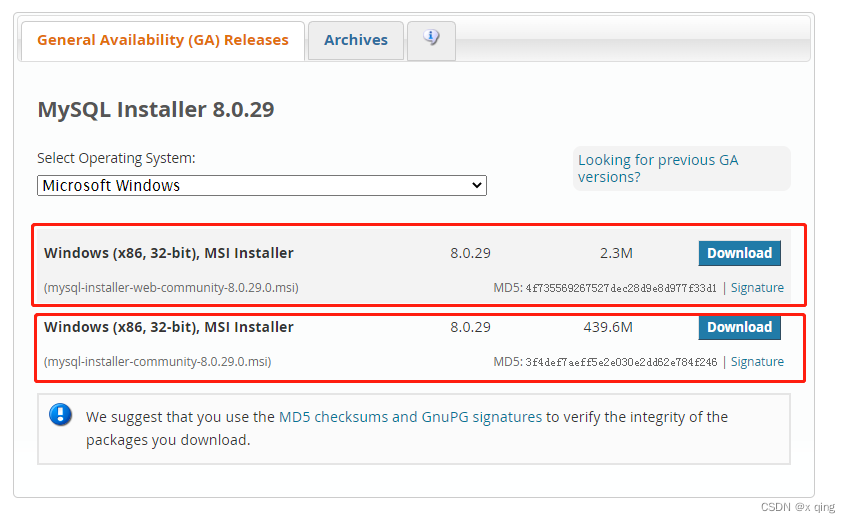 Windows下的MySQL8.0安装有两种安装程序:
Windows下的MySQL8.0安装有两种安装程序:
- mysql-installer-web-community-8.0.29.0.msi 安装时需要联网安装组件。
- mysql-installer-community-8.0.29.0.msi 安装时离线安装即可。(推荐)
如果安装MySQL5.7版本的话,选择 Archives ,接着选择MySQL5.7的相应版本即可。
下载Linux操作系统MySQL安装包
同样对于在 Linux 系统下安装 MySQL 数据库管理系统,可以将操作系统改为 Linux-Generic 操作系统,根据自己的 Linux 系统下载相应的版本即可。
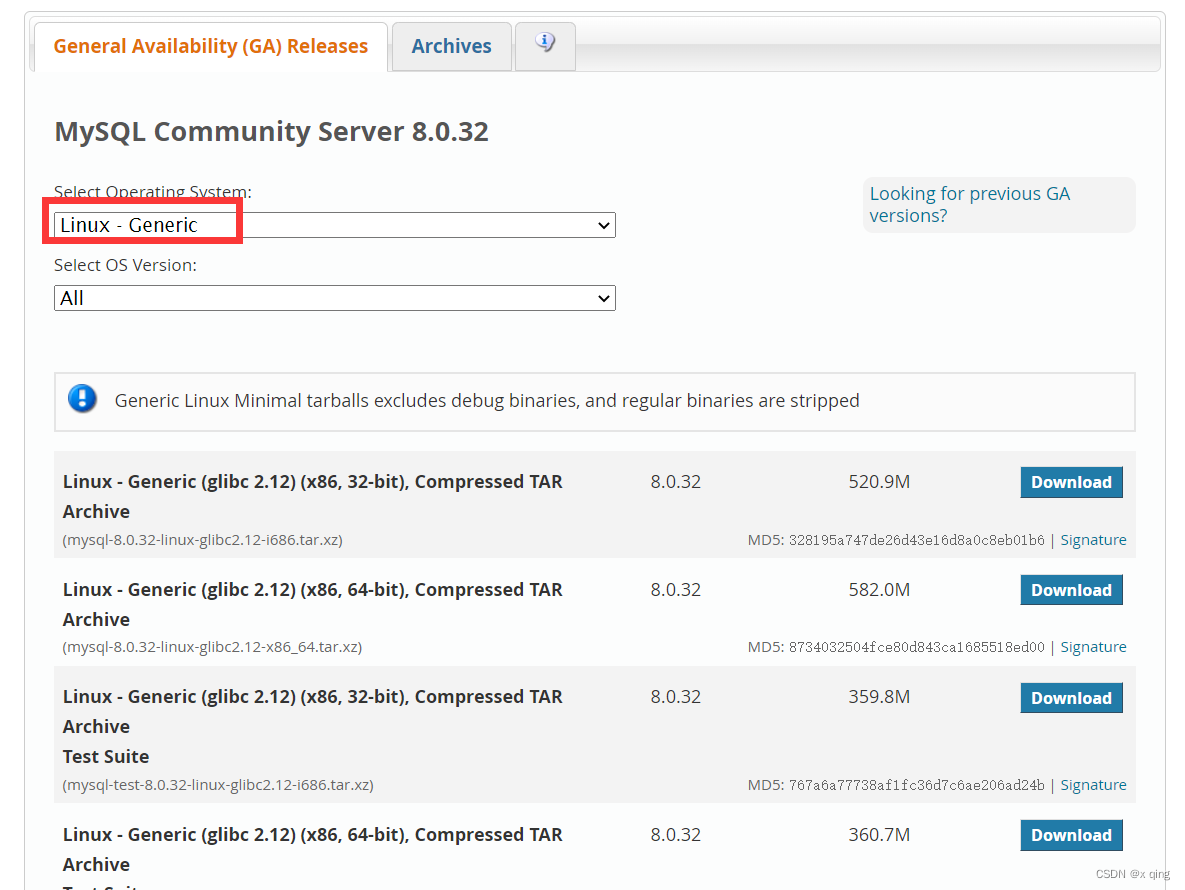
下载Windows操作系统免安装MySQL安装包
如果用户需要使用免安装的 MySQL,可以在官方网站下载免安装的 MySQL 压缩文件,如下图 所示。
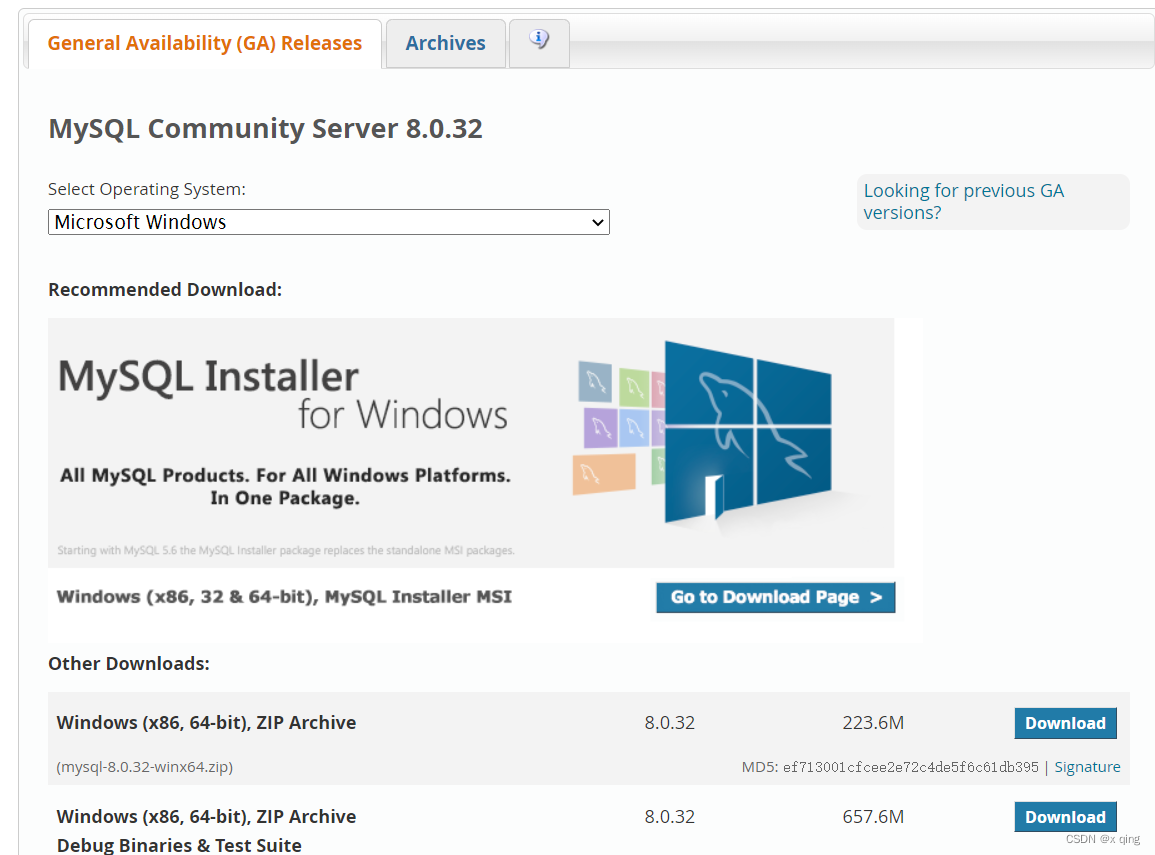
二、软件的安装
1.双击下载的mysql-installer-community-8.0.29.0.msi文件,开始安装。
2.打开“Choosing a Setup Type”(选择安装类型)窗口,选择“Custom(自定义安装)”类型按钮,单击“Next(下一步)”按钮。
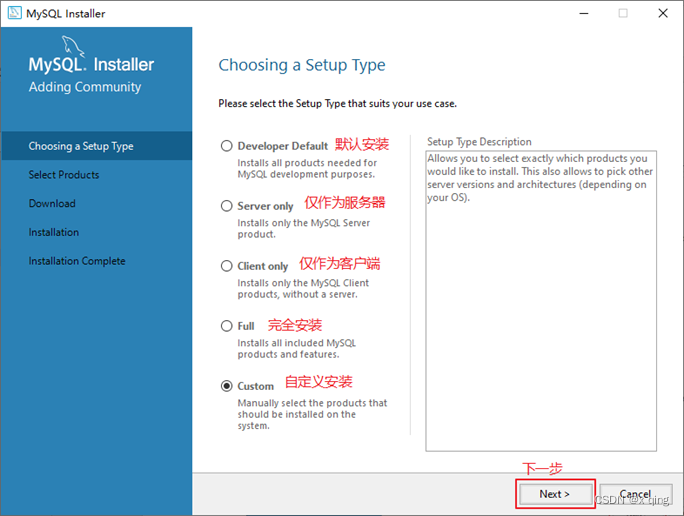
3.打开“Select Products” (选择产品)窗口,可以定制需要安装的。例如,选择“MySQL Server 8.0.26-X64”后,单击“→”添加按钮,即可选择安装MySQL服务器,如下图所示。
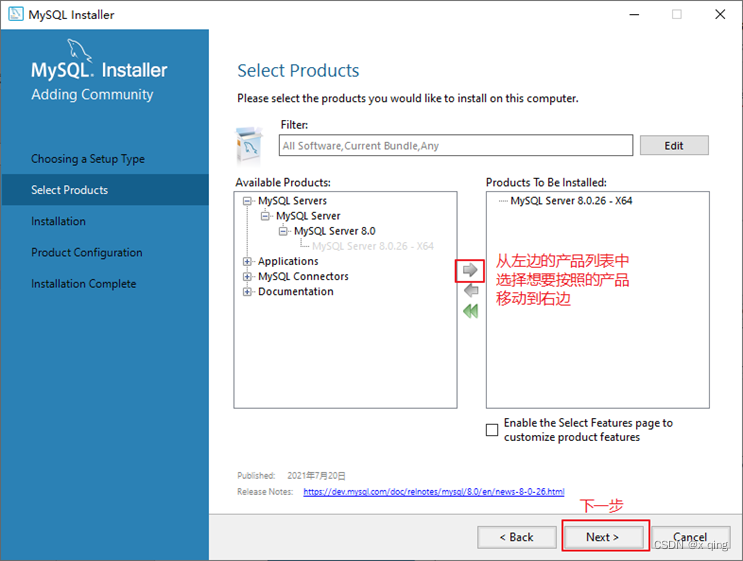
此时可以进行自定义安装目录,选中对应的产品,然后在下面会出现“Advanced Options”的超链接(或者直接“Next”)。
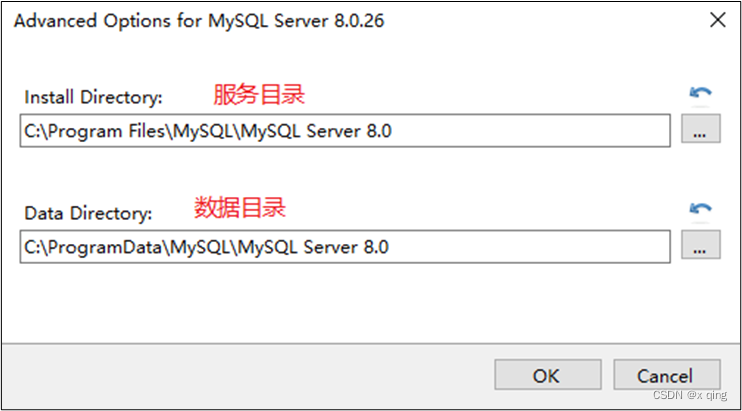
4.在完成上述操作步骤之后,单击“Next”进入确认窗口,再单击“Execute”按钮开始安装。
三、软件的配置
安装之后,需要对服务器进行如下配置。
1.完成安装后,单击“Next”(下一步)按钮,就可以进入产品配置窗口。 “Config Type”选项用于设置服务器的类型,非特殊需要选第一个就好。
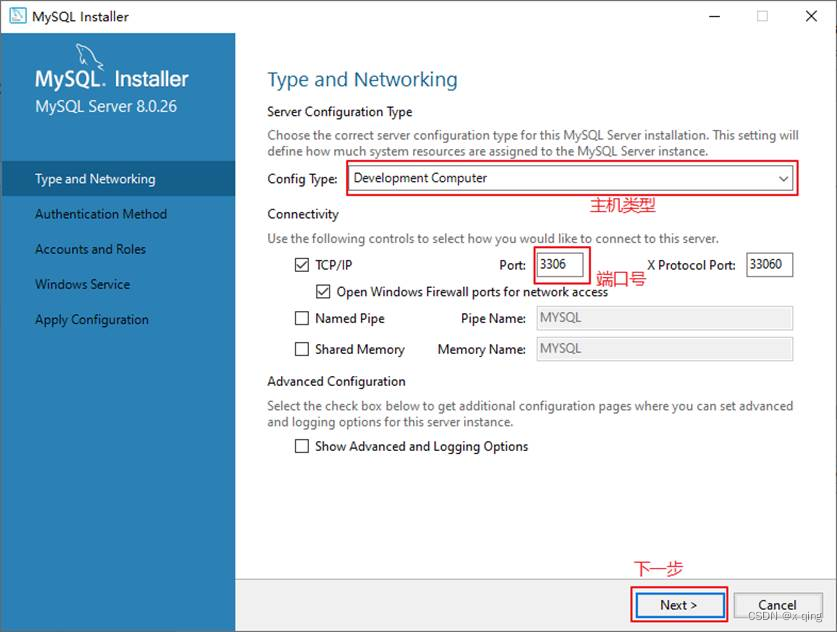
2.单击“Next”(下一步)按钮,打开设置授权方式窗口。
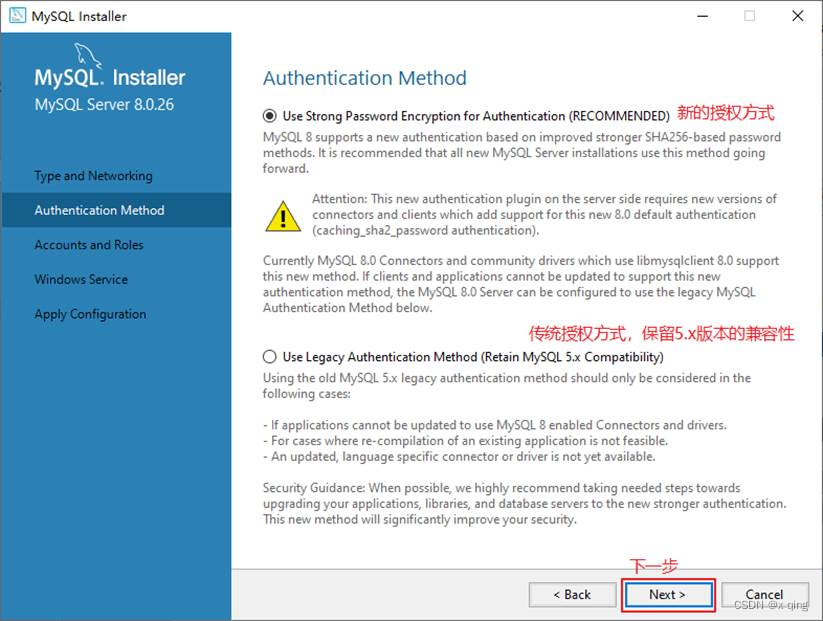
3.单击“Next”(下一步)按钮,打开设置服务器root超级管理员的密码窗口,需要输入两次同样的登录密码。也可以通过“Add User”添加其他用户。
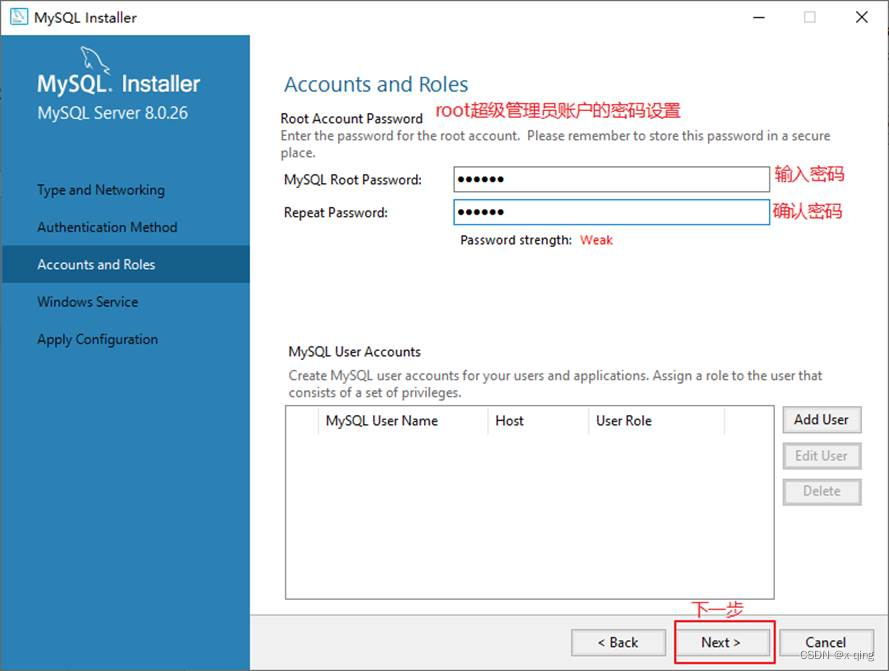
4.单击“Next”(下一步)按钮,打开设置服务器名称窗口。将服务名设置为“MySQL80”。如果希望开机自启动服务,也可以勾选“Start the MySQL Server at System Startup”选项(推荐)。
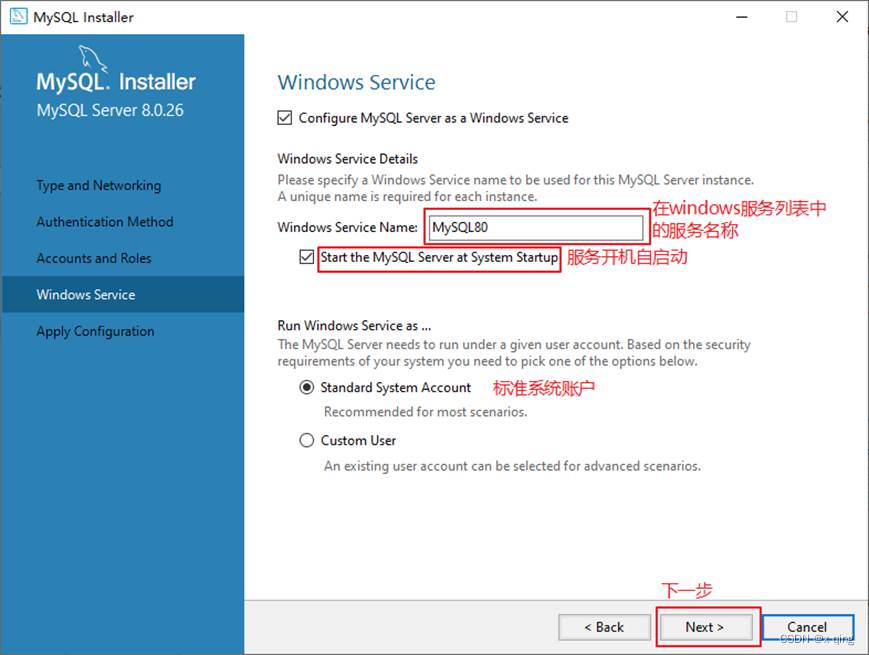
5.在单击“Next”进入确认窗口,再单击“Execute”按钮进行配置。


